- Rt Wi-Fi Ростелеком: обзор возможностей подключения
- Какие существуют устройства для раздачи Вай-Фай Ростелеком?
- Как включить и настроить роутер Вай-Фай Ростелеком?
- Как настроить модем + роутер Вай-Фай Ростелеком?
- Всё, что нужно знать о Wi-Fi от Ростелеком: советы для новичков
- Что такое Wi-Fi
- Какое нужно оборудование для Wi-Fi от Ростелеком
- Что делать, если интернет работает не на полную скорость?
Rt Wi-Fi Ростелеком: обзор возможностей подключения
Наверняка, многих из вас интересует вопрос – где можно приобрести устройство для раздачи Вай-Фай Ростелеком, как включить и правильно его настроить, чтобы иметь доступ к интернету в любое время с различных устройств? Именно об этом — как включить Вай-Фай Ростелеком — мы подробно расскажем в нашей статье.
Какие существуют устройства для раздачи Вай-Фай Ростелеком?
Нужно знать, какие нужны устройства, если вы хотите включить RT WiFi (Ростелеком), что это даёт вам, ведь иначе будет непонятно, как всё это должно правильно работать в вашей квартире. Итак, для существует два основных способа как подключить дома беспроводной WiFi Rostelecom – включить роутер с возможностью передачи сигнала Wi-Fi или включить модем, который будет работать вместе с роутером.
Всю эту технику для Вай-Фай Ростелеком желательно приобрести у официальных представителей Ростелеком – так существенно снизится риск того, что, если вы не сможете включить всё самостоятельно, сотрудники службы поддержки не смогут вам помочь. И, конечно, в этой же компании следует заключить договор на получение трафика и иметь подведённый проводной доступ ко всемирной сети.
Как включить и настроить роутер Вай-Фай Ростелеком?
Если вы приобрели Wi-Fi роутер или арендовали у Ростелеком (кстати, ежемесячная плата за аренду там – всего один рубль), то нужно правильно его включить, а затем настроить.
Будьте внимательны! Все работы по подсоединению проводов проводятся при выключенной из сети технике!
- Подключите провод в разъём INTERNET на аппарате Wi-Fi.
- Найдите на устройстве разъём, помеченный единицей, и вставьте в него входящий в комплектацию провод Ethernet.
- Другой конец Ethernet-провода подключите к разъёму сетевой карты вашего ноутбука.
- Вставьте вилку аппарата в розетку и дождитесь, пока диод WLAN загорится ровным светом.
Далее мы подробно расскажем о том, как включить и настроить Вай-Фай Ростелеком на ноутбуке или компьютере, чтобы всё хорошо функционировало в дальнейшем.
- Нажмите на раздел с сетями, которые доступны и щёлкните по разделу «Свойства» .
- Войдите во вкладку «Общие» .
- Найдите там графу «Протокол интернета (ТСР/IР)» наведя на неё курсор два раза щёлкните мышкой.
- Поставьте отметки напротив «Получить адрес DNS-сервера автоматически» и «Получить IP-адрес автоматически» .
- Для подтверждения своих действий кликните по «Сохранить» .
- Теперь войдите в браузер и впишите имя роутера в адресную строку. Вы сможете найти его в договоре или же перевернуть устройство и посмотреть на нижней крышке.
- Потребуется указать логин и пароль для входа. Попробуйте ввести в оба окна слово admin. Если значения не совпадут – обратитесь в службу поддержки за консультацией.
- Сейчас нужно открыть вкладку «сеть» .
- Откройте вкладку WAN и кликните по IP .
- Проставьте следующие отметки напротив соответствующих пунктов:
- DNS – автоматически
- IGMP – активно
- После этого сохраните результат соответственно кнопкой «Сохранить» .
- Когда откроется ещё одно окно, кликните по «Добавить» .
- Появится новая страница, все разделы которой нужно будет заполнить соответственно предложенной ниже схеме, чтобы можно было всё успешно включить:
- Вкладка «РРР»
- Имя пользователя и пароль – возьмите соответствующие данные из договора на предоставление услуг компании Ростелеком.
- Алгоритм аутентификации – AUTO
- MTU – 1492
- LCP-интервал – 30
- LCP-провал – 3
- Keep alive – поставьте галочку.
- Вкладка «Ethernet»
- MUT – 1500
- MAC – адрес следует выбрать, воспользовавшись инструкцией к устройству
- Вкладка «Главные настройки»
- Тип соединения – РРРоЕ
- Порт – Port5
- Имя – можно придумать название сети по желанию
- Разрешить – отметить для активации
- Вкладка «Разное»
- NAT – поставить галочку
- Сетевой экран – поставить галочку
- Теперь кликните по «Сохранить» .
- Проверьте, есть ли подключение ко всемирной сети. Если нет, перезагрузите компьютер и попробуйте ещё раз.
- Зайдите в меню роутера.
- Откройте раздел Вай-Фай и сделайте активацию беспроводного соединения.
- Войдите во вкладку «Основные настройки» и найдите то название сети, которое придумали раньше.
- Откройте раздел «Настройки безопасности» .
- Пункт «Система аутентификации» переведите в «WPA/WPA2 mixed» .
- Теперь нужно сохранить все сделанные настройки, а затем перезагрузить ноутбук.
- Проверьте, появилась ли новая сеть Wi-Fi и корректно ли она работает. Если всё в порядке, то можете отключить кабель Ethernet.
- Всё готово! Можно включить Вай-фай Ростелеком.
Помните, что в любой момент Вы можете передумать и отключить Вай Фай на роутере, но это не означает, что Вы не должны будете оплачивать больше интернет!
Как настроить модем + роутер Вай-Фай Ростелеком?
Пара Вай-Фай роутер + модем Ростелеком актуальна тогда, когда в наличии имеется модем и вы не хотите от него отказываться. Итак, чтобы можно было пользоваться Wi-Fi Ростелеком, со всех устройств в доме, вот как можно подключить Вай-Фай к компьютеру и на ноутбуке самостоятельно, используя для этой цели и роутер, и модем:
- Используя специальный провод, соедините оба аппарата следующим образом: первый край вставьте в порт WAN вашего роутера, а второй – в порт LAN модема.
- Если ваш модем был ранее настроен раздавать интернет автоматически, то раздача Wi-Fi начнётся сразу же. А если нет, то потребуется настройка.
- Войдите в любой браузер и в адресную строку впишите имя роутера (оно указано в документах или же на задней крышке устройства).
- В качестве логина и пароля по запросу системы используйте слово admin.
- Откройте раздел Wi-Fi или WAN и найдите строку WAN Connection Type . Поставьте в ней определение Dynamic IP .
Мы надеемся, что у вас не возникнет никаких проблем с тем, чтобы включить Вай-Фай и в процессе установки и настройки WiFi Ростелеком — теперь вы точно знаете как подключиться к сети Вай-Фай Ростелеком с различных устройств и сможете правильно всё настроить, чтобы включить у себя дома Вай-Фай Ростелеком.
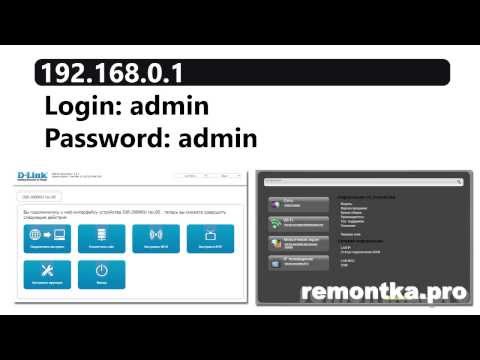
Всё, что нужно знать о Wi-Fi от Ростелеком: советы для новичков
Ростелеком предлагает подключить Wi-Fi, а вы не знаете что это такое? Хотите выбрать подходящий роутер для своей квартиры или дома? Не знаете, как добиться высокой скорости беспроводной сети в домашних условиях? Статья поможет разобраться во всех этих вопросах!

Что такое Wi-Fi
Когда в России приобрел популярность интернет, чаще к нему подключали единственный компьютер в семье. Для получения доступа приобретали простой модем и протягивали от него Ethernet-кабель.
Технологии развивались, у членов семьи стали появляться ноутбуки и смартфоны. Современные телевизоры и другие устройства также стали просить доступ ко всемирной сети. Тянуть провода до каждого такого устройства – занятие неблагодарное. Вы ведь не хотите, чтобы в результате ваша квартира стала выглядеть примерно так?
И здесь важно уяснить для себя важную деталь: вай фай от Ростелекома – это не интернет! Это способ подключиться к нему без проводов. Устройства принимают и передают сигналы внутри беспроводной сети с помощью радиоволн.
Существуют разные стандарты технологии Wi-Fi: IEEE 802.11 и ее модификации, обозначаемые буквами a, b, g, n. Отличаются друг от друга они тем, какие частотные каналы они используют и какова их максимальная пропускная способность.
Самая мощная технология IEEE 802.11ad поддерживает передачу данных со скоростью до 7 Гбит/c. Но устройств, поддерживающих этот стандарт, пока немного. Да и стоят они довольно дорого.
Какое нужно оборудование для Wi-Fi от Ростелеком
Если все очень упростить, то для организации простейшей беспроводной сети необходимо два устройства: приемник сигнала и его передатчик.
Большинство современных устройств, работающих с интернетом, имеют встроенный механизм подключения к Wi-Fi. Это относится к смартфонам, планшетам и ноутбукам.
Сетевая карта с антенной устанавливается чуточку сложнее, но не требует подключения к usb-портам, которые лучше использовать для других целей
Для старых телевизоров нужно приобрести современную тв-приставку. А для компьютера подойдет специальная сетевая карта или обыкновенный адаптер. Лучше, чтобы они были снабжены хорошей антенной.
В качестве передатчика работает роутер. Это должно быть устройство, которое поддерживает работу с беспроводными сетями. Справедливости ради отметим, что большинство современных моделей имеют эту функцию.
Как определить, поддерживается ли Wi-Fi? Обратите внимание на наклейки и корпус. Обычно на модем помещается специальный значок или текст. Но даже и без этого наличие беспроводной технологии часто можно определить по одной или нескольким антеннам, предназначенным для передачи радиосигнала.
[info-box type=”warning”]Внимание! Провайдер Ростелеком для вай фай интернета предлагает своим клиентам хорошие надежные роутеры. О том, как выбрать подходящий маршрутизатор, читайте в этой статье.[/info-box]

Что делать, если интернет работает не на полную скорость?
Сегодня почти у всех домашний интернет работает через беспроводную сеть. А количество пользователей сети – все члены семьи. В вечернее время каждый подключается к интернету через свой смартфон, компьютер или даже телевизор.
Скорость доступа зависит от нескольких условий.
- [info-box type=”bold”]Разместите роутер в нужном месте.[/info-box]
Маршрутизатор лучше установить там, где вы чаще всего пользуетесь интернетом. В идеале все электронные устройства должны располагаться недалеко от точки доступа. Не стоит прятать модем в кладовку или в шкаф. Толстая стена или дверь становится помехой для передачи сигнала, и связь работает хуже. - Устраните помехи. Если точка доступа установлена в правильном месте, а все настройки выполнены верно, интернет должен работать быстро. Если это не так, убедитесь, что ему ничего не мешает. Помехи создавать могут бытовые приборы, которые используют радиволны. Сюда относится и техника, работающая по Bluetooth. Это различные беспроводных приборы: колонки, мышь и клавиатура, радиотелефон.
- [info-box type=”bold”]Выберите подходящую частоту канала.[/info-box]
Существует две частоты, которые используются в Wi-Fi от Ростелеком: 2,4ГГц и 5ГГц. И у каждой свои особенности. Радиосигнал, работающий на частоте 2,4 ГГц имеет большую мощность сигнала, распространяя интернет на большие расстояния. Но скорость передачи данных несколько меньше. А сигнал на частоте 5ГГц обладает большой пропускной способностью, но хуже преодолевает препятствия. Если для вас важнее распространить сигнал как можно дальше во все комнаты, то используйте более низкую частоту. Если же скорость выходит на первый план, переходите на канал 5ГГц, выбрав беспроводную сеть с обозначением 5G при подключении к интернету. - [info-box type=”bold”]Используйте современные модели девайсов.[/info-box]
Устаревшие устройства поддерживают ранние версии Wi-Fi, работающие на небольшой скорости. Поэтому причиной медленного доступа иногда становится старый телефон или планшет. Это же касается и роутеров. Устаревшие модемы от неизвестных производителей часто не справляются с сильной нагрузкой. - [info-box type=”bold”]Подключите подходящий тарифный план.[/info-box]
Когда чаще все члены семьи выходят в интернет? Конечно же, вечером. И каждый смотрит видео с личного смартфона. Если это происходит и в вашем доме, выбирайте тарифный план, поддерживающий скорость от 100 Мб/сек.
[info-box type=”info”]Надеемся, наши советы вам помогут. Если что, обращайтесь в службу технической поддержки Ростелеком. Операторы готовы ответить на вопросы в любое время суток по телефону: 8 800 100 0 800.[/info-box]




















